Comment créer une nouvelle équipe ?
Utilisez le Lumina Team Viewer pour créer une nouvelle équipe
Le Lumina Team Viewer peut être utilisé pour créer une équipe contenant des participants qui ont rempli le questionnaire Lumina Spark.
Instructions
- Accédez à Lumina Team Viewer en suivant ces étapes.
- Appuyez sur le bouton + Créer une nouvelle équipe.
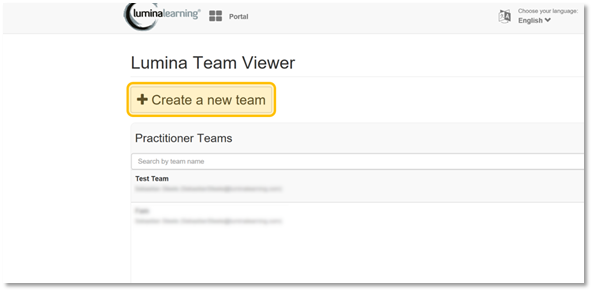
- Cliquez sur Entrer un nom d'équipe pour saisir un nom pour votre nouvelle équipe.
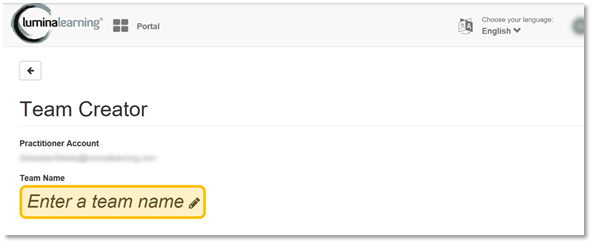
- Vous verrez une liste de participants :
- Les participants disponibles sont affichés dans le volet de gauche.
- Cliquez sur un Participant pour l'inclure dans l'équipe. Les participants sélectionnés se déplacent vers le volet de droite.
- Pour supprimer un participant sélectionné, cliquez dessus dans le volet de droite. Ils reviendront dans le volet de gauche.
Vous pouvez filtrer vos Participants à l'aide des outils de recherche et de filtrage :- Saisissez un terme de recherche dans la barre de recherche, par exemple le nom ou l'adresse électronique.
- Filtrer par organisation
- Filtrer par projet
Après avoir effectué une recherche ou appliqué un filtre, vous pouvez ajouter tous les participants à l'équipe en cliquant sur le bouton Ajouter tout.
Note : si un participant a rempli un questionnaire dans plus d'un projet, choisissez le projet en utilisant le menu déroulant à côté du nom du participant.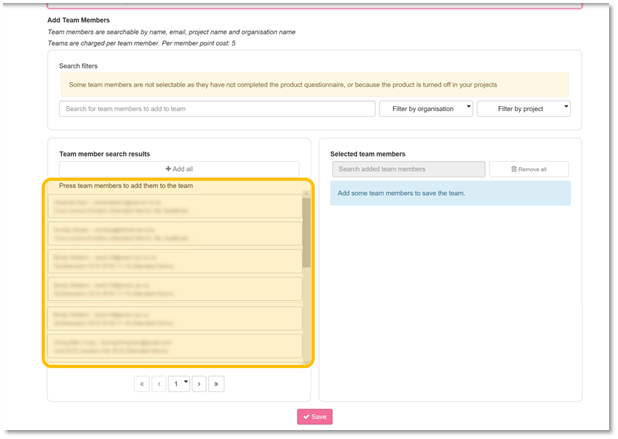
- Après avoir sélectionné tous les participants souhaités, appuyez sur Enregistrer.
- Vous verrez l'écran de confirmation d'achat qui confirme le nombre de points requis pour générer votre équipe. Si vous êtes d'accord pour continuer, appuyez sur Confirmer.
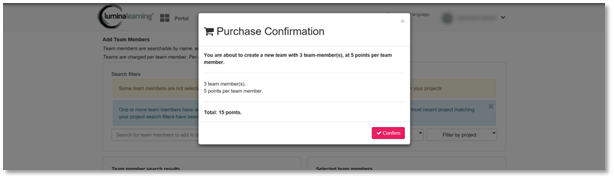
Vous avez maintenant créé une équipe ! En fonction du nombre de Participants inclus dans l'équipe, quelques minutes peuvent être nécessaires avant que l'Équipe ne soit visible.